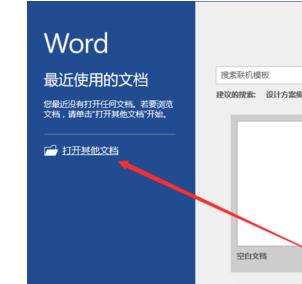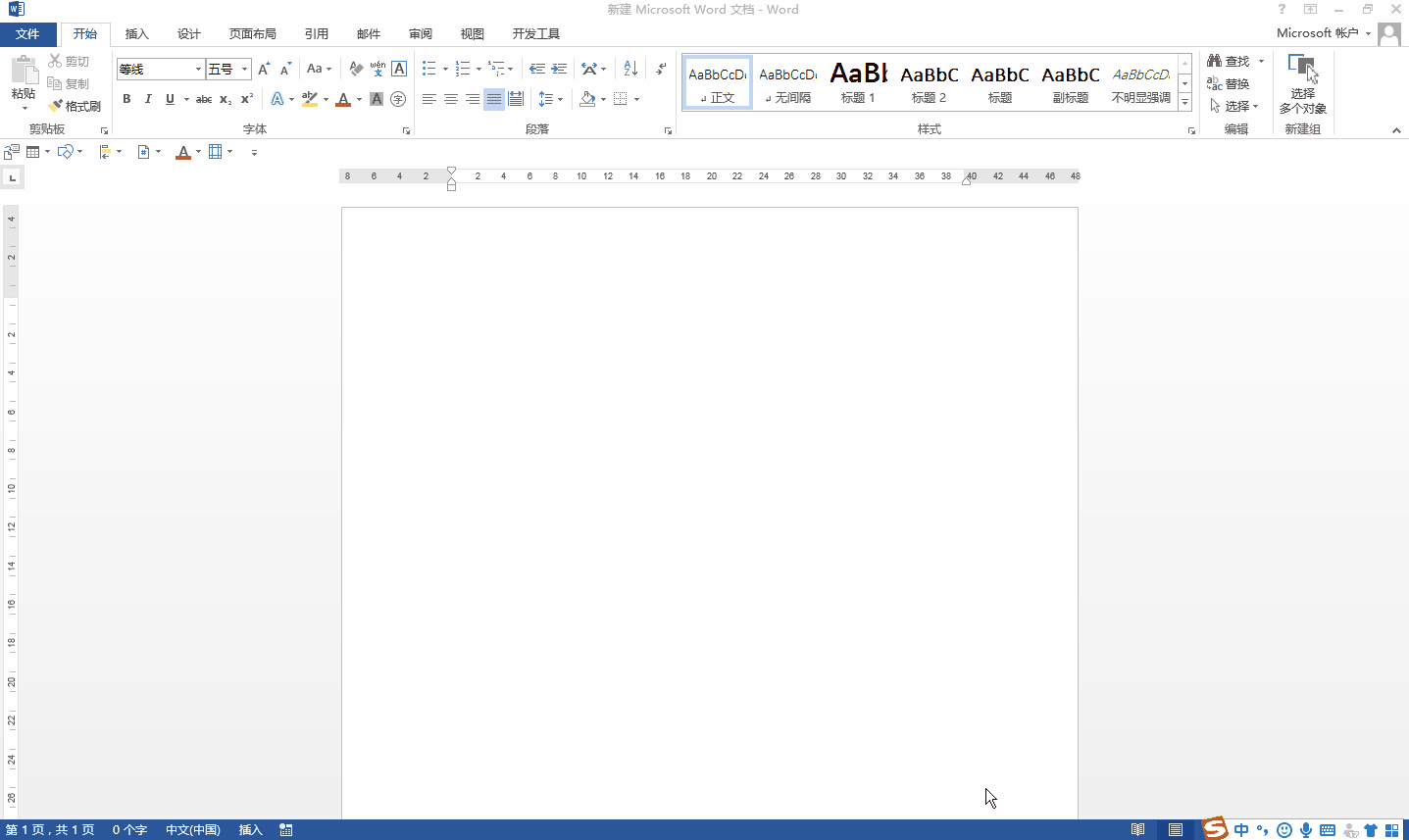wps文字如何设置字体默认颜色
宇能分享
wps文字默认的字体颜色是黑色的,有时我们可能需要使用不同颜色的字体来编辑文档,那么,我们应该如何设置呢?对于新手来说还是有一定难度,怎么办?下面就让学习啦小编告诉你如何在wps文字中设置字体默认颜色的方法,欢迎大家来到学习啦学习。
在wps文字中设置字体默认颜色的方法
1、单击开始选项卡右下角如图所示的按钮;
2、弹出字体对话框,在字体颜色处选择要设置为默认的颜色,单击默认按钮,如图所示;
3、弹出提示框,单击确定按钮即可,之后新建的文档字体的默认颜色即可设置的颜色。
在wps文字中设置字体颜色的方法
打开WPS文字这款软件,进入WPS文字的操作界面,如图所示:
在这个编辑界面内输入一些文字,如图所示:
选择我们刚刚输入的文字,在上面的菜单区找到字体颜色选项,如图所示:
点击字体颜色的下拉箭头,进入颜色选择界面,如图所示:
在字体颜色界面内找到我们需要的蓝色,如图所示:
点击我们选择的蓝色,可以看到我们输入的文字的颜色就变成了蓝色,如图所示:
猜你感兴趣: